Photoshop CS6简单制作液态金属字体
摘要:AdobePhotoshopCS6制作液态金属字,教程很不错,值得大家学习,推荐过来,希望能对大家有所帮助!步骤新年一个图层,并输入文字。双...
Adobe Photoshop CS6制作液态金属字,教程很不错,值得大家学习,推荐过来,希望能对大家有所帮助!
步骤
新年一个图层,并输入文字。

双击文字图层,打开图层样式。首先设置投影。参数如下图所示。
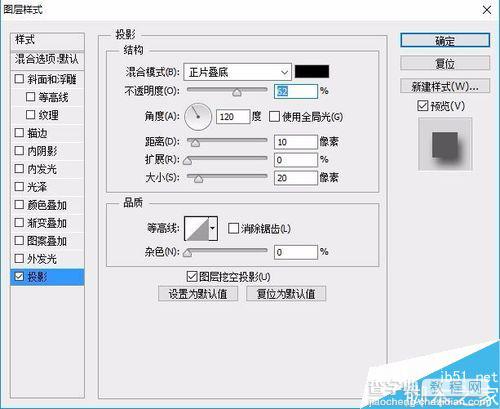
设置内阴影。设置参数如下图。
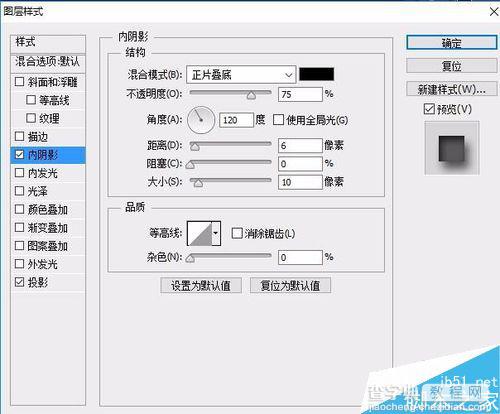
设置内发光。参数如下图所示。

设置斜面和浮雕。参数如下图所示。
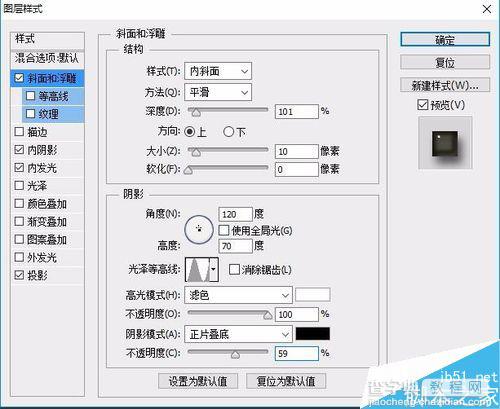
设置等高线。参数如下图所示。
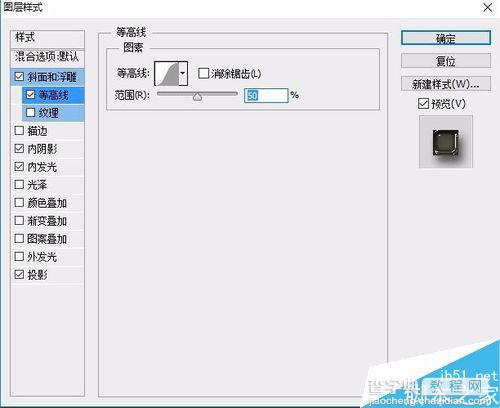
设置光泽,参数如下图所示。最后完成。
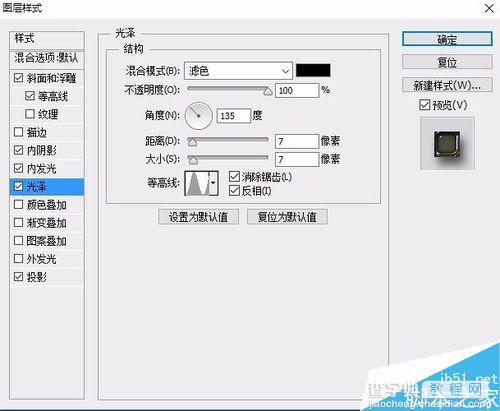

以上就是Photoshop CS6简单制作液态金属字体方法介绍,操作很简单的,大家学会了吗?希望这篇文章能对大家有所帮助!
【Photoshop CS6简单制作液态金属字体】相关文章:
下一篇:
Photoshop制作漂亮的云彩字体
